文章詳情頁
PSCS簡單四步把夏天變冬天
瀏覽:115日期:2024-04-05 15:20:17
紅外線效果有點類似冬季的雪景效果,不過不掌握方法是很難做好的。作者介紹的方法非常精簡,過程:先用通道混合器調(diào)整紅通道參數(shù);然后用黑白調(diào)整圖層直接把天空以外的主色轉(zhuǎn)為白色;后期微調(diào)顏色,再增強細節(jié)即可。 

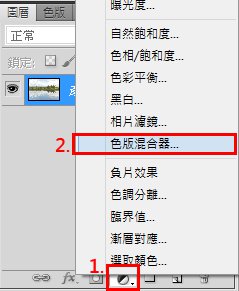


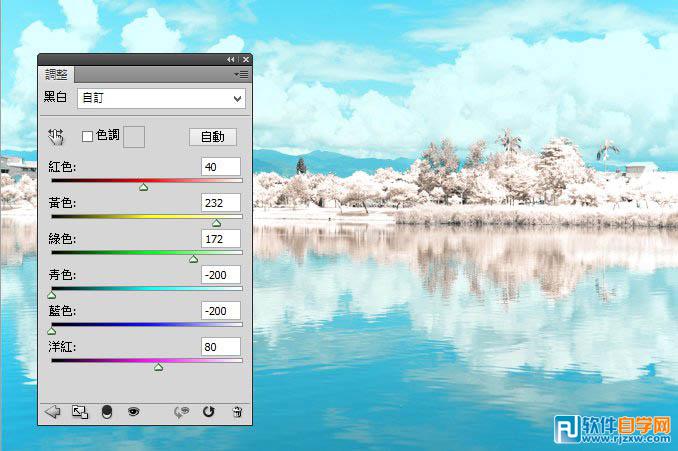
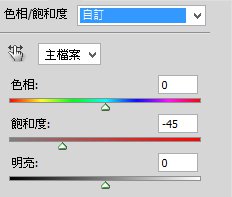
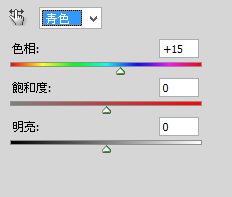

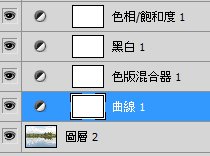
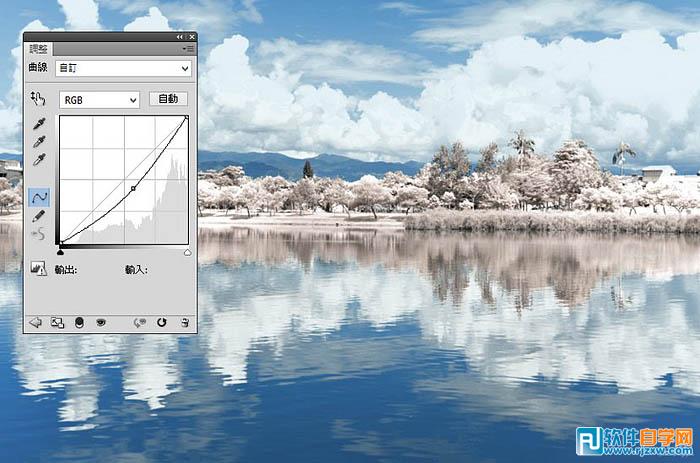
 以上就是PSCS簡單四步把夏天變冬天,希望大家喜歡,請繼續(xù)關(guān)注好吧啦網(wǎng)。
以上就是PSCS簡單四步把夏天變冬天,希望大家喜歡,請繼續(xù)關(guān)注好吧啦網(wǎng)。
PSCS簡單四步把夏天變冬天詳細介紹:
原圖

最終效果

1、通道混合器。記住都要使用圖層開啟要調(diào)整的功能,因為后面都有可能再回來調(diào)整數(shù)值,直接改變到圖片上怕開始修過頭到時會回不來。
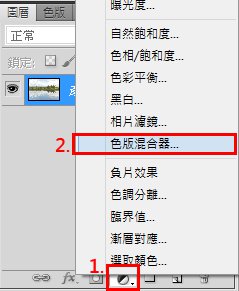
開了通道混合器圖層,因為要做紅外線濾鏡效果,所以我們只調(diào)整紅色的輸出色版,紅:+79、綠:+200、藍:-200。 縮一些些紅色,綠色因要做成雪白效果加多,藍色要保留則收多,調(diào)整的數(shù)值因圖而異,拉拉看就可以看變化,再拉至自己要改變的效果。

2、新增一個黑白調(diào)整圖層(要注意圖層的順序),先將黑白調(diào)整圖層,混合模式更改為濾色,這時大至就可看到雪白世界出來了。

紅、黃是用來調(diào)整綠樹綠葉變白做較大的改變,藍、青則一律更改為-200%,是為了讓天空及水面的部分不受到影響。紅黃數(shù)值可參考此圖調(diào)整后微調(diào)。
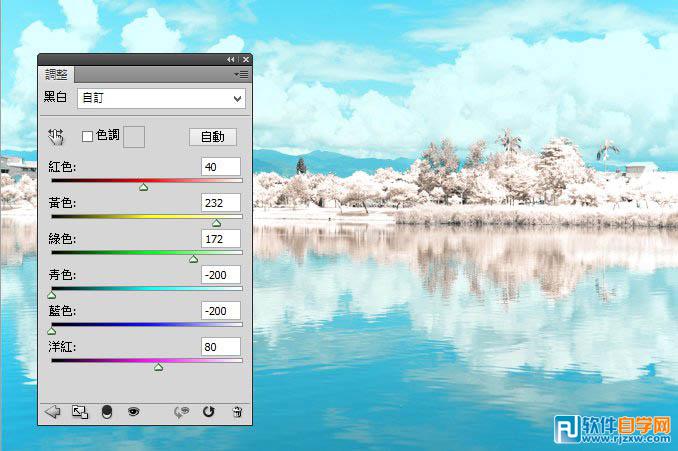
3、開出色相-飽和度圖層,此圖層要在最上層,才能一并影響剛剛的設(shè)定。先把主檔的總飽和度降底(-45 如圖)。
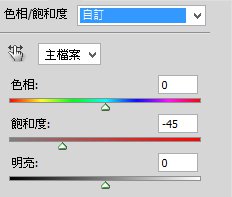
后來我發(fā)現(xiàn)天空的顏色變青了,并不是要做日系圖片,所以我把青色的色相+15讓他變回藍。(這一層設(shè)定很重要,你要自行判斷顏色的改變,來依色別做改變)
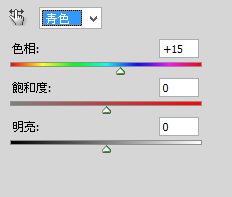
此時大致完成了,但我一開始就有說,我選的這張圖當時拍的時候就刻意的過曝一些,所以要針對些圖來做最后的設(shè)定。

4、這時開的這個曲線圖層要注意,順序要再所有修改圖層的下方而在原圖的上方,為的是讓曲線只對原圖做用,才不會一并變動到所有效果。(一定要注意此圖的所有圖層順序)
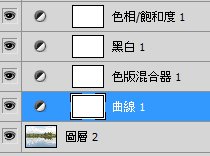
把拍照時過曝的細節(jié)拉回來。
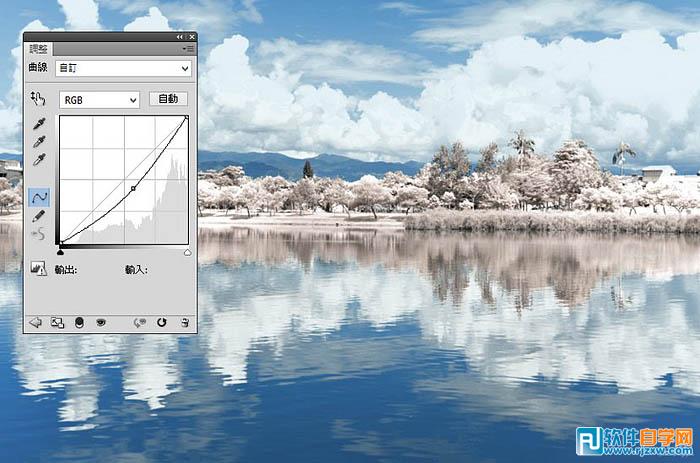
最終效果:
 以上就是PSCS簡單四步把夏天變冬天,希望大家喜歡,請繼續(xù)關(guān)注好吧啦網(wǎng)。
以上就是PSCS簡單四步把夏天變冬天,希望大家喜歡,請繼續(xù)關(guān)注好吧啦網(wǎng)。相關(guān)文章:
排行榜
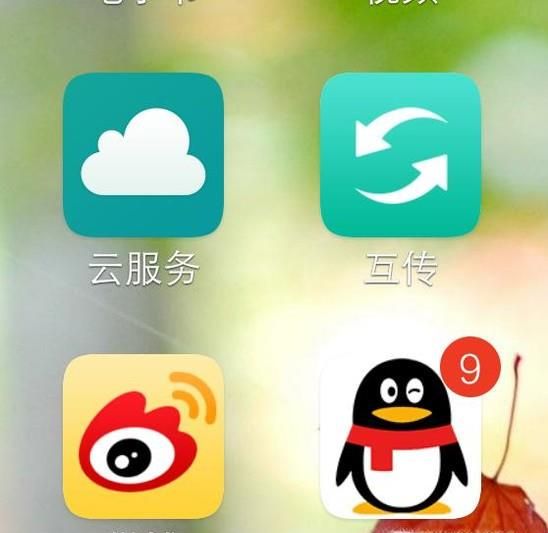
 網(wǎng)公網(wǎng)安備
網(wǎng)公網(wǎng)安備